火狐浏览器如何开启摄像头 火狐浏览器开启摄像头权限的方法
更新时间:2024-04-05 14:59:00作者:huige
火狐浏览器是很受用户们喜爱的浏览工具,有时候会在通过它来进行一些录像等,那么就要用到摄像头功能,可是有很多人并不知道火狐浏览器如何开启摄像头,其实开启方法还是挺简单的,有一样需求的话可以跟着笔者一起来看看火狐浏览器开启摄像头权限的方法吧。
方法如下:
1、用户在电脑上打开火狐浏览器软件,并来到主页上点击右上角的三横图标。
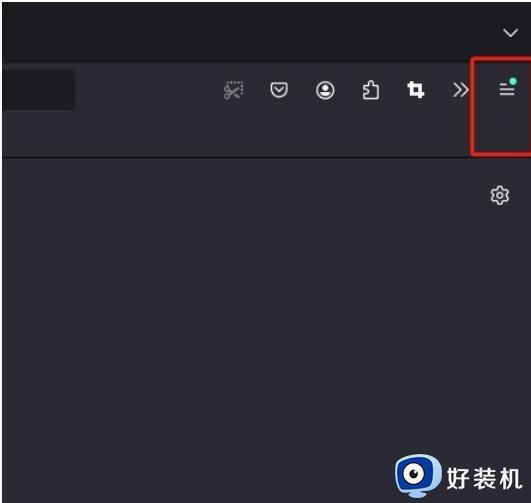
2、在弹出来的下拉选项卡中,用户选择其中的设置选项,将会进入到设置窗口中。
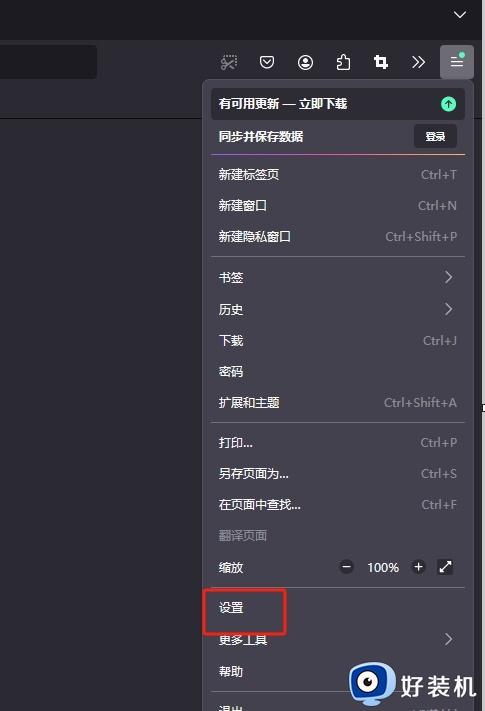
3、来到设置窗口中,用户将左侧的选项卡切换到隐私与安全选项卡上。
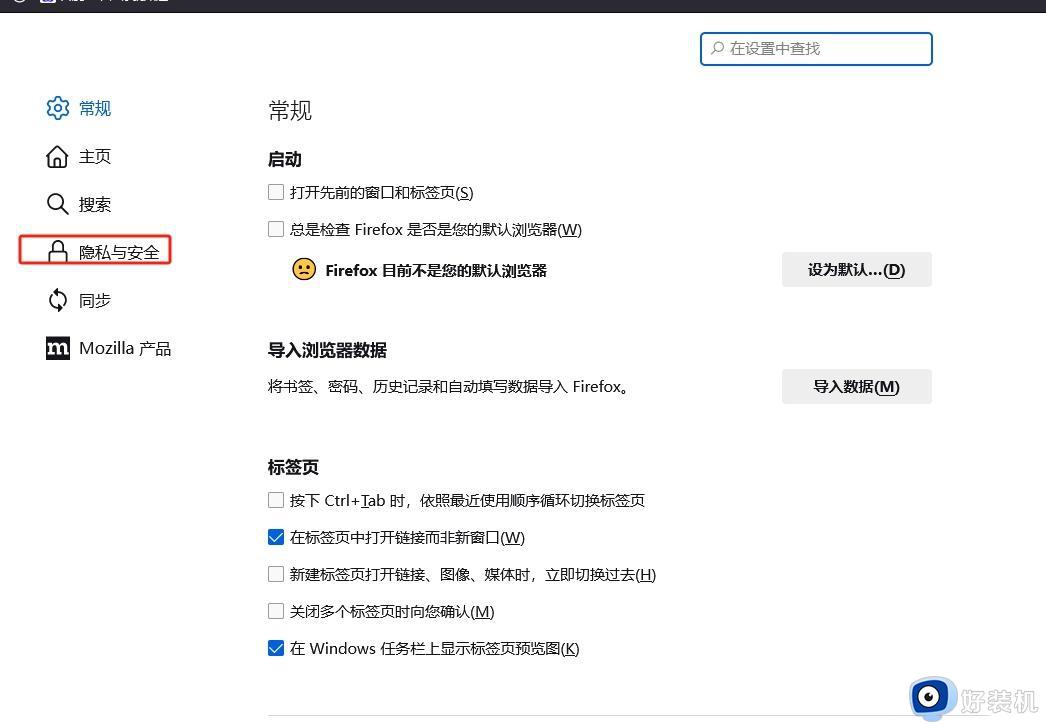
4、用户这时需要在右侧的功能板块中找到权限板块,接着点击摄像头选项右侧的设置按钮。
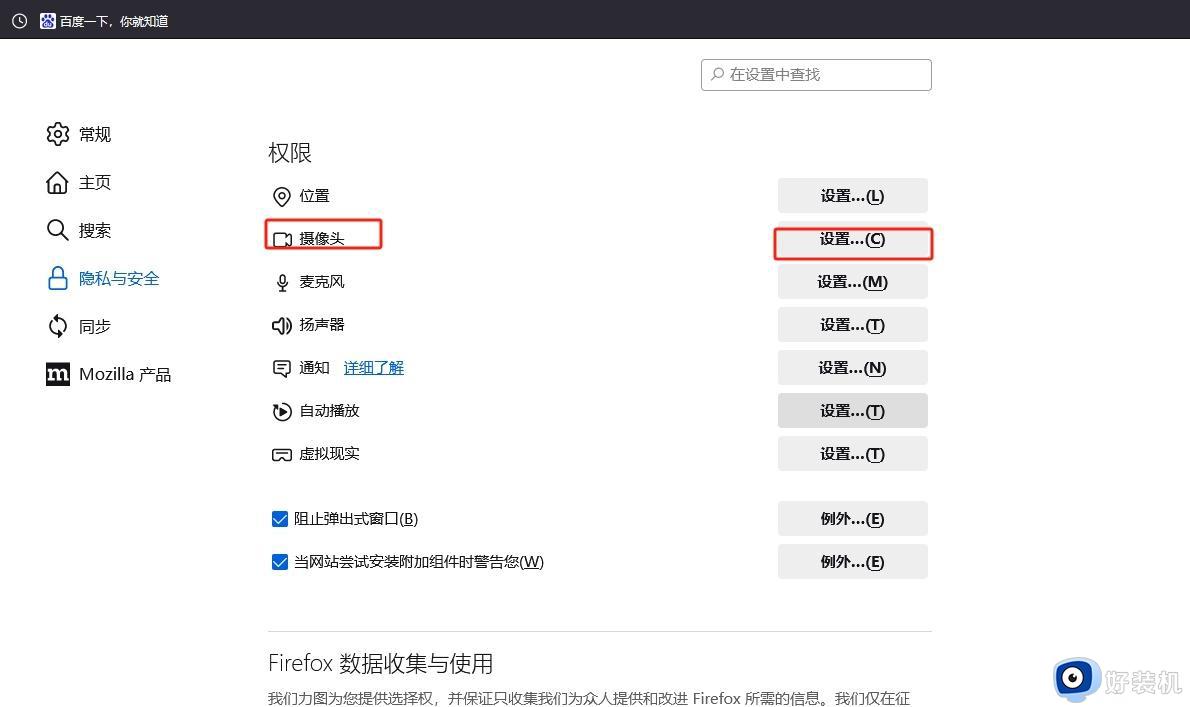
5、进入到摄像头权限的设置窗口中,用户按需指定允许哪些网站操控摄像头或者禁止新的操控摄像头请求。完成操作后,按下右下角的保存更改按钮即可解决问题。
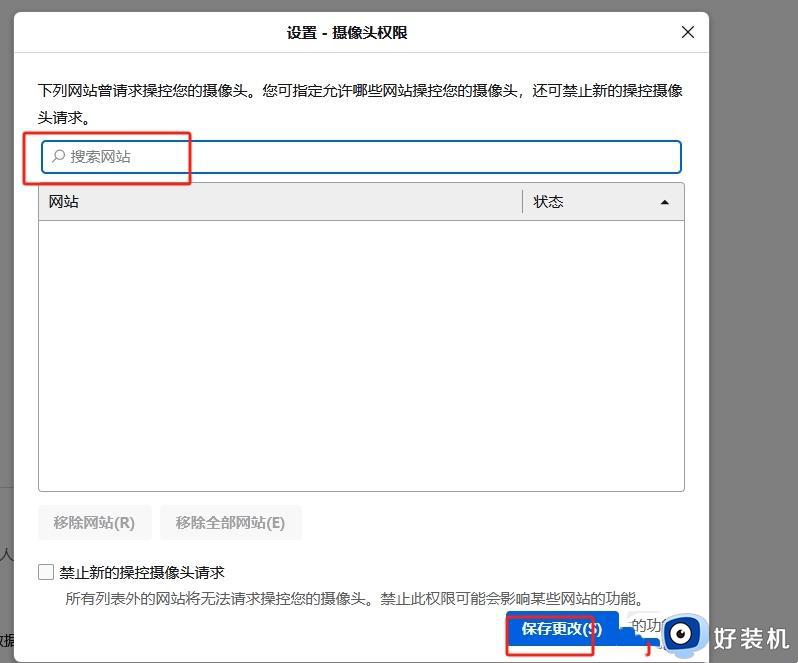
关于火狐浏览器开启摄像头的详细内容就给大家介绍到这里了,有遇到一样情况的用户们可以参考上述方法步骤来进行开启就可以了。
火狐浏览器如何开启摄像头 火狐浏览器开启摄像头权限的方法相关教程
- 傲游浏览器摄像头怎样禁用 傲游浏览器禁用摄像头的步骤
- 火狐浏览器如何打开任务管理器 火狐浏览器的任务管理器在哪里打开
- 火狐浏览器兼容模式如何设置 火狐浏览器设置兼容模式的方法
- 火狐浏览器代理模式设置教程 火狐浏览器如何设置代理服务器
- 火狐浏览器下载的文件在哪里 火狐浏览器下载文件保存位置介绍
- 如何更改火狐浏览器主页内容 火狐浏览器主页布局调整方法
- 火狐浏览器网页翻译在哪 火狐浏览器网页翻译怎么弄出来
- 火狐浏览器兼容性视图设置在哪 火狐浏览器怎么设置兼容性视图
- 火狐百度网盘怎么倍速 火狐浏览器百度网盘怎么倍速播放
- 火狐浏览器主题在哪换 火狐浏览器背景颜色设置方法
- 电脑无法播放mp4视频怎么办 电脑播放不了mp4格式视频如何解决
- 电脑文件如何彻底删除干净 电脑怎样彻底删除文件
- 电脑文件如何传到手机上面 怎么将电脑上的文件传到手机
- 电脑嗡嗡响声音很大怎么办 音箱电流声怎么消除嗡嗡声
- 电脑我的世界怎么下载?我的世界电脑版下载教程
- 电脑无法打开网页但是网络能用怎么回事 电脑有网但是打不开网页如何解决
电脑常见问题推荐
- 1 b660支持多少内存频率 b660主板支持内存频率多少
- 2 alt+tab不能直接切换怎么办 Alt+Tab不能正常切换窗口如何解决
- 3 vep格式用什么播放器 vep格式视频文件用什么软件打开
- 4 cad2022安装激活教程 cad2022如何安装并激活
- 5 电脑蓝屏无法正常启动怎么恢复?电脑蓝屏不能正常启动如何解决
- 6 nvidia geforce exerience出错怎么办 英伟达geforce experience错误代码如何解决
- 7 电脑为什么会自动安装一些垃圾软件 如何防止电脑自动安装流氓软件
- 8 creo3.0安装教程 creo3.0如何安装
- 9 cad左键选择不是矩形怎么办 CAD选择框不是矩形的解决方法
- 10 spooler服务自动关闭怎么办 Print Spooler服务总是自动停止如何处理
